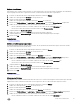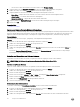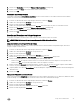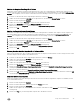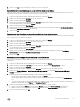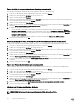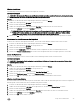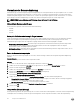Administrator Guide
• Um ein neues Volume als Zielvolume zu erstellen, klicken Sie auf Volume erstellen.
7. (Optional) Klicken Sie auf Snapshots Snapshots, um auch die Snapshots des Quellvolumes zu kopieren.
8. Wählen Sie im Drop-Down-Menü Priorität eine Priorität für den Kopiervorgang aus.
9. (Optional) Wählen Sie eine Aktion aus, die nach der Migration durchgeführt werden soll.
• Keine Aktion – Migriert das Volume und führt sonst keine weiteren Aktionen nach der Migration durch
• Quelle löschen – Löscht das Quellvolume nach der Migration
• Spiegelung umkehren – Spiegelt das Zielvolume auf das Quellvolume
10. (Optional) Wählen Sie Startzeit festlegen, um die Uhrzeit für die Erstellung der Kopie festzulegen.
11. Klicken Sie auf OK.
Verwandte Links
Erstellen von Volumes
Anzeigen von Kopieren/Spiegeln/Migrieren-Informationen
Die Registerkarte „Zusammenfassung“ eines Volumes in einer Kopieren/Spiegeln/Migrieren-Beziehung zeigt Informationen zu allen
Kopieren/Spiegeln/Migrieren-Beziehungen an, an denen das ausgewählte Volume beteiligt ist. Informationen zum Kopieren und
Migrieren werden nur während des Kopier- oder Migrationsvorgangs auf der Registerkarte „Zusammenfassung“ angezeigt.
Voraussetzungen
Das Volume muss sich in einer Kopier-, Spiegelungs- oder Migrationsbeziehung befinden.
Schritte
1. Erweitern Sie das Menü des Dell Storage Manager und klicken Sie dann auf Storage.
2. Wählen Sie in der Registerkarte SC-Serie ein Storage Center aus.
3. Klicken Sie auf die Registerkarte Speicher.
4. Wählen Sie im Navigationsbereich der Registerkarte Speicher den Namen eines Volumes aus, um die Ansicht Volume zu
öffnen.
Der Bereich Kopieren/Spiegeln/Migrieren der Registerkarte Zusammenfassung zeigt Informationen zu den jeweiligen
Beziehungen an, die das ausgewählte Volume betreffen.
Erstellen und Verwalten von Volume-Ordnern
Verwenden Sie Volume-Ordner, um Volumes zu organisieren oder den Zugang zu Volumes zu beschränken.
ANMERKUNG: Für Referenzinformationen zur Benutzeroberfläche klicken Sie auf Hilfe.
Erstellen eines Volume-Ordners
Legen Sie Volume-Ordner an, um Volumes zu organisieren oder den Zugang zu Volumes zu beschränken.
1. Erweitern Sie das Menü des Dell Storage Manager und klicken Sie dann auf Storage.
2. Wählen Sie in der Registerkarte SC-Serie ein Storage Center aus.
3. Klicken Sie auf die Registerkarte Speicher.
4. Klicken Sie im Unterregister Volumes auf Neu → Ordner. Das Dialogfeld Neuer Volume-Ordner wird geöffnet.
5. Geben Sie in das Feld Name einen Namen für den Ordner ein.
6. Wählen Sie im Feld Übergeordnet einen übergeordneten Ordner aus.
7. Wenn Sie fertig sind, klicken Sie auf OK.
Umbenennen eines Volumeordners
Verwenden Sie das Dialogfeld Einstellungen bearbeiten, um einen Volume-Ordner umzubenennen.
1. Erweitern Sie das Menü des Dell Storage Manager und klicken Sie dann auf Storage.
2. Wählen Sie in der Registerkarte SC-Serie ein Storage Center aus.
3. Klicken Sie auf die Registerkarte Speicher.
4. Wählen Sie im Navigationsbereich der Registerkarte Speicher den Volumeordner aus, den Sie umbenennen möchten.
42
Storage Center-Administration